Table of Contents
Puedes integrar Spoki con más de 3000 Web Apps (Klaviyo, Zendesk, Freshdesk, Mailchimp, MailUp, Magento, …) gracias a la integración Zapier.
Esta integración es muy potente porque permite iniciar automatizaciones y enviar mensajes transaccionales.
Cómo integrarse:
- Acciones en la plataforma Spoki
- Entra en Spoki ( debes contratar un plan PRO )
- Cree su «mensaje estándar» en la siguiente ubicación: Menú > Mensajes estándar > Nuevo
- Dale un título a tu mensaje, escribe el texto e inserta botones si es necesario
- Haz clic en «Guardar » y espera la aprobación de WhatsApp (puede tardar hasta 48 horas)
Una vez aprobado el mensaje, puede crear la nueva automatización:
- Haga clic en » Automatizaciones » en el menú
- Pulse el botón «Crear » en la esquina superior derecha
- Dé un título a su automatización y haga clic en » Guardar «.
- Haga clic en el botón «Añadir activador inicial» y seleccione Zapier
- Copie el ‘Automation ID ‘ que introducirá en Zapier y haga clic en » Cerrar «.
- Añada un mensaje automático a la automatización mediante el botón situado en la parte inferior de la página
- En el campo » Tipo de mensaje «, seleccione » Mensaje estándar » y elija después de cuántos segundos desea enviar el mensaje.
- Seleccione el mensaje estándar que desea enviar y haga clic en » Añadir «.
- Cuando haya terminado, haga clic en » Guardar «.
2. Acciones en Zapier
Podrás conectar Spoki con Zapier a través de la APP Zapier (estará disponible en tu lista Zapier tras nuestra invitación ).
- Haga clic en » Crear Zap » o seleccione uno existente
- Selecciona una aplicación de activación (Keyboard, Zendesk, Freshdesk, Mailchimp, MailUp, Magento, …)
- Seleccione «Evento de activación
- Seleccionar Spoki como Acción
- Accede a la app Spoki utilizando el «secreto » generado previamente en la plataforma Spoki
- Elija «Acción de evento» ( Iniciar automatización o Enviar mensaje estándar )
- Más allá de «ID de automatización» o «ID de mensaje estándar
- Introduzca el teléfono de WhatsApp de destino y los campos personalizados (si es necesario)
- » Guardar » y publicar el Zap
- Diviértete
Artículos relacionados #
Integración de WhatsApp con Google Sheets